- Teil 1. So zeigen Sie das Passwort für vergessene iPhone-Notizen mit dem FoneLab iPhone Password Manager an
- Teil 2. So setzen Sie das Passwort für vergessene iPhone-Notizen über die Apple ID zurück
- Teil 3. So deaktivieren Sie den Kennwortschutz für vergessene iPhone-Notizen
- Teil 4. FAQ zum Zurücksetzen des iPhone Notes-Passworts
 FoneLab iPhone Passwort-Manager
FoneLab iPhone Passwort-Manager
Passwörter auf iPhone, iPad oder iPod einfach und effizient verwalten.
- Passwort automatisch ausfüllen auf dem iPhone
- Ändern Sie das Outlook-Passwort auf dem iPhone
- AOL-Passwort auf einem Telefon ändern
- Notes-Passwort auf dem iPhone vergessen
- E-Mail-Passwort auf dem iPhone
- Voicemail-Passwort auf dem iPhone
- Ändern Sie das Instagram-Passwort auf dem iPhone
- Ändern Sie das NetFlix-Passwort auf dem iPhone
- Ändern Sie das Facebook-Passwort auf dem iPhone
- Fotos auf dem iPhone mit einem Passwort schützen
- Passwortgenerator auf dem iPhone
- WLAN-Passwort auf dem iPhone
- Ändern Sie das Yahoo-Passwort auf dem iPhone
- Ändern Sie das Gmail-Passwort auf dem iPhone
- Teilen Sie das WLAN-Passwort auf dem iPhone
Der ultimative Leitfaden über das Passwort für vergessene Notizen auf dem iPhone
 aktualisiert von Lisa Ou / 14. April 2023, 14:20 Uhr
aktualisiert von Lisa Ou / 14. April 2023, 14:20 UhrIch erinnere mich nicht an mein iPhone-Notizen-Passwort. Ich muss in jeder einzelnen Notiz auf alle meine wichtigen Dokumente zugreifen. Sie handeln von meinen Schulprojekten und Präsentationen. Können Sie mir bitte helfen, sie freizuschalten? Danke schön!
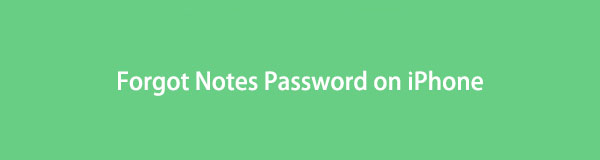
Es ist schwierig, sich ein Notizpasswort zu merken, wenn es zu alt ist oder aus anderen Gründen. Wir alle erleben das, weil wir viele Konten haben, die ein Passwort benötigen. Trotzdem dient dieser Artikel als Referenz zum Zurücksetzen, Anzeigen oder Deaktivieren von Passwörtern für Notizen. Weitergehen.

Führerliste
- Teil 1. So zeigen Sie das Passwort für vergessene iPhone-Notizen mit dem FoneLab iPhone Password Manager an
- Teil 2. So setzen Sie das Passwort für vergessene iPhone-Notizen über die Apple ID zurück
- Teil 3. So deaktivieren Sie den Kennwortschutz für vergessene iPhone-Notizen
- Teil 4. FAQ zum Zurücksetzen des iPhone Notes-Passworts
Teil 1. So zeigen Sie das Passwort für vergessene iPhone-Notizen mit dem FoneLab iPhone Password Manager an
Jedes Mal, wenn Sie das Passwort für iPhone-Notizen vergessen, können Sie darüber nachdenken FoneLab iPhone Passwort-Manager weil es Ihre Apple ID, Ihren iCloud-Schlüsselbund scannen kann, E-Mail-Passwort auf dem iPhone, und andere Passwörter für iPhone-Apps. Abgesehen davon können Sie Ihre Passwörter einfach verwalten, da es Ihre Passwörter klassifiziert. Darüber hinaus können Sie auch den Scan-Verlauf Ihrer Passwörter anzeigen.

Mit dem FoneLab iPhone Password Manager können Sie scannen, anzeigen und klassifizieren und vieles mehr für iPhone, iPad oder iPod Touch.
- Scannen Sie Passwörter auf iPhone, iPad oder iPod touch.
- Exportieren Sie Ihre Passwörter von Geräten und speichern Sie sie als CSV-Datei.
- Stellen Sie Ihre Passwörter für E-Mail, WLAN, Google, Facebook usw. wieder her.
Darüber hinaus können Sie eine Kopie der Passwörter haben, indem Sie sie exportieren, indem Sie sie als CSV auf Ihrem Computer speichern. In diesem Fall haben Sie die Liste und vergessen sie nicht mehr.
Schritt 1Laden Sie FoneLab iPhone Password Manager auf Ihren Computer herunter. Wählen Sie das bevorzugte Betriebssystem aus. Richten Sie später die Software auf Ihrem Computer ein und installieren Sie sie anschließend. Wenn Sie fertig sind, starten Sie bitte das Tool, um einen schnelleren Prozess zu haben.
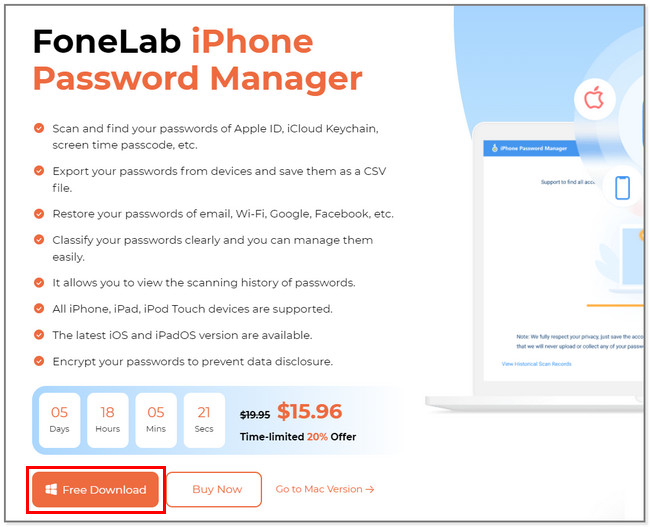
Schritt 2Bitte verbinden Sie das iPhone mit dem Computer, damit die Software auf die Passwörter zugreifen kann. Lesen Sie danach die Anweisungen auf dem Bildschirm über den Prozess, den Sie durchführen werden. Nachdem Sie es verstanden haben, klicken Sie auf die Startseite Schaltfläche auf der unteren rechten Seite des Tools.
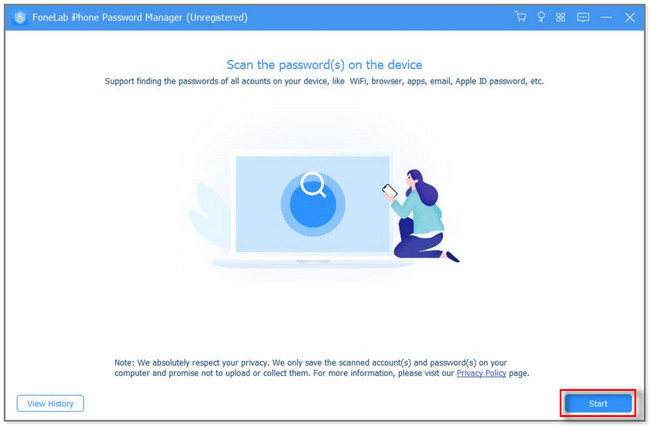
Schritt 3Die Software scannt Ihr Telefon nicht direkt. Es wird das iTunes Backup anfordern
Passwort zum Sichern des Telefons. Sie müssen nur das Passwort in das Feld Passwort eingeben und drücken Enter Taste auf der Tastatur. Sie können auch auf klicken Passwort bestätigen um fortzufahren.
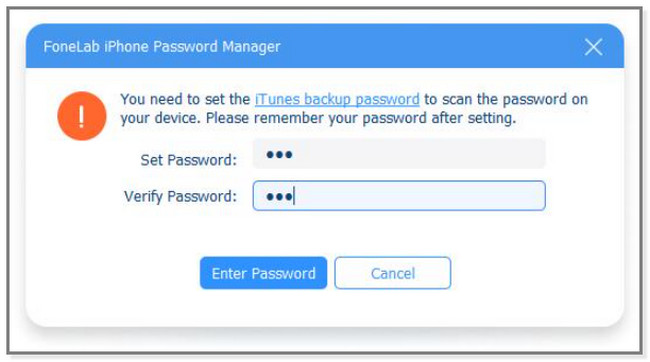
Schritt 4Das Tool lädt und überprüft das Passwort für das Konto. Auf der linken Seite sehen Sie die anderen App-Passwörter, die auf Ihrem Telefon vorhanden sind. Wählen Sie das Web- und App-Passwort Abschnitt. In diesem Fall sehen Sie die Notes-Passwörter.
Klicken Sie auf die Schaltfläche „Exportieren“, um eine Kopie davon zu erhalten, und speichern Sie sie dann auf Ihrem Computer. Wenn Sie nur die Passwörter anzeigen möchten, klicken Sie auf das Augensymbol. Öffnen Sie außerdem die Notizen-App und geben Sie das Passwort für die Notizen ein, die Sie öffnen möchten.
Möchten Sie Notizen zurücksetzen, wenn Sie sich das Passwort für Notizen auf dem iPhone nicht merken können? Unten ist das Beste für Sie.

Mit dem FoneLab iPhone Password Manager können Sie scannen, anzeigen und klassifizieren und vieles mehr für iPhone, iPad oder iPod Touch.
- Scannen Sie Passwörter auf iPhone, iPad oder iPod touch.
- Exportieren Sie Ihre Passwörter von Geräten und speichern Sie sie als CSV-Datei.
- Stellen Sie Ihre Passwörter für E-Mail, WLAN, Google, Facebook usw. wieder her.
Teil 2. So setzen Sie das Passwort für vergessene iPhone-Notizen über die Apple ID zurück
Es ist stressig und unbequem, Notizen nicht entsperren zu können, besonders wenn Sie sich in einer dringenden Situation befinden.
Abgesehen von der oben genannten Software kann diese Methode schnell helfen, Ihre gesperrten Notizen zu entsperren. Im Gegensatz zum obigen Tool, das Ihnen nur das richtige Passwort mitteilt, müssen Sie es bei dieser Methode zurücksetzen. Keine Sorge. Dieser Beitrag wird Ihnen versichern, dass dieses Verfahren sicher ist. Sie müssen sich nur das Apple ID-Konto und sein Passwort merken. Es gibt keine Möglichkeit, diese Methode auszuführen, wenn Sie sich auch nicht daran erinnern können.
Sehen Sie sich die folgenden Schritte an, um das Passwort für Notizen auf dem iPhone zurückzusetzen. Runterscrollen.
Schritt 1Suchen Sie auf Ihrem iPhone-Bildschirm nach der Notizen App. Bitte scrollen Sie nach unten zum Abschnitt „Apps“, um ihn anzuzeigen. Tippen Sie darauf, um weitere Optionen anzuzeigen.
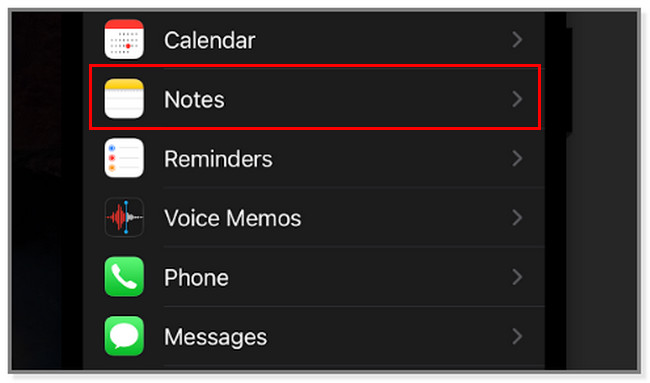
Schritt 2Im Inneren der Notizen Bildschirm, sehen Sie weitere Einstellungen für die App. Suchen Sie die Passwörter Abschnitt und tippen Sie danach darauf.
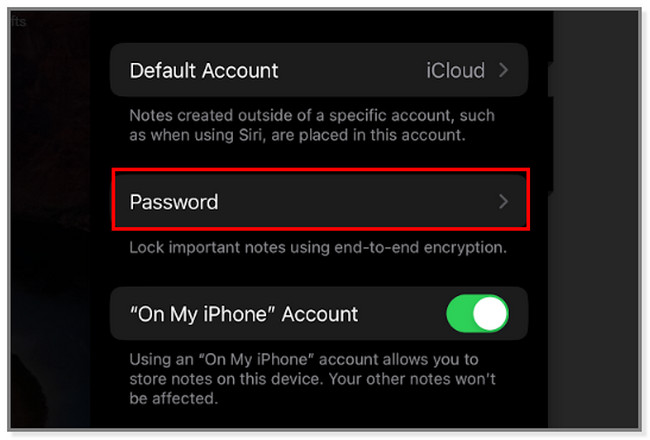
Schritt 3Die mit der Notes-App verbundenen Konten werden auf dem Bildschirm angezeigt. Wählen Sie das iCloud Abschnitt im oberen Abschnitt. Sie sehen Ihre Apple-ID. Alles, was Sie tun müssen, ist darauf zu tippen.
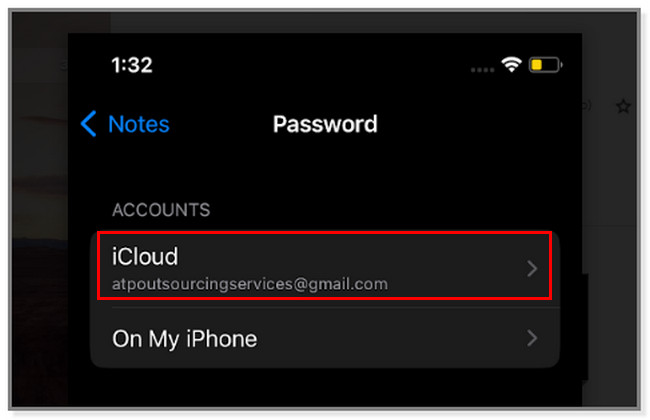
Schritt 4Suchen Sie am unteren Rand des iPhone-Bildschirms die Passwort zurücksetzen Taste. Das Telefon warnt Sie vor dem Vorgang, den Sie durchführen werden. Bitte lesen Sie die Anweisungen auf dem Bildschirm.
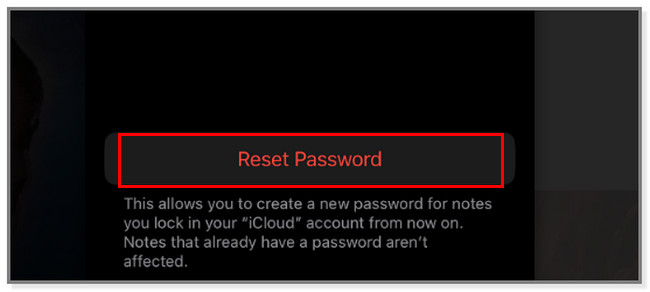
Schritt 5Das Notes-Passwort zurücksetzen Bildschirm erscheint. Das Telefon zeigt Ihnen die Apple-ID an. Alles, was Sie tun müssen, ist das Passwort einzugeben. Tippen Sie danach auf OK Schaltfläche zum Bestätigen. Richten Sie später ein neues Passwort ein, indem Sie die erforderlichen Informationen ausfüllen. Es enthält die Schaltflächen Passwort, Verifizieren und Hinweis.
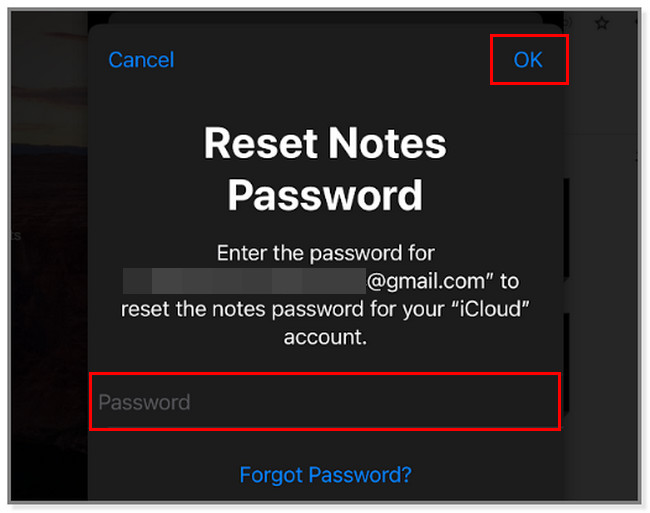
Wenn Sie das Notizenpasswort vollständig deaktivieren möchten, scrollen Sie nach unten.

Mit dem FoneLab iPhone Password Manager können Sie scannen, anzeigen und klassifizieren und vieles mehr für iPhone, iPad oder iPod Touch.
- Scannen Sie Passwörter auf iPhone, iPad oder iPod touch.
- Exportieren Sie Ihre Passwörter von Geräten und speichern Sie sie als CSV-Datei.
- Stellen Sie Ihre Passwörter für E-Mail, WLAN, Google, Facebook usw. wieder her.
Teil 3. So deaktivieren Sie den Kennwortschutz für vergessene iPhone-Notizen
Deaktivieren Sie diese Sperrfunktion, wenn Sie kein Kennwort für Ihre Notizen festlegen möchten. In diesem Fall lässt Sie das iPhone Ihre Notizen nicht sperren. Sie können diesmal leicht darauf zugreifen. Mach dir keine Sorge. Sie können jederzeit eine neue festlegen, wenn Sie möchten.
Unabhängig davon, wie einfach der Zugriff darauf ist, sind sie nicht vor anderen Personen sicher, wenn jemand Ihr Telefon verwendet oder Sie es ohne Sperrbildschirm-Passwort verlieren. Im Folgenden finden Sie Schritte zum Deaktivieren, wenn Sie das Notizpasswort auf dem iPhone vergessen haben. Runterscrollen.
Schritt 1Sie müssen den Notes-Speicherort auf der lokalisieren Einstellungen App auf Ihrem Telefon. Tippen Sie darauf, sobald Sie es sehen. Scrollen Sie später nach unten, bis Sie die sehen Passwort Abschnitt. Tippen Sie darauf, um das verbundene Konto für Ihre Notizen anzuzeigen.
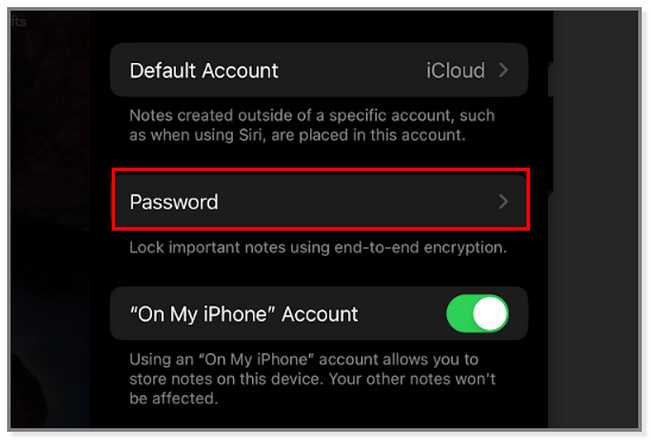
Schritt 2Sie sehen den Abschnitt Konto. Sie sehen auch das damit verknüpfte Konto Notizen App-Passwort. Sie können die auswählen iCloud or Auf meinem Telefon Taste. Tippen Sie auf die Passwort zurücksetzen Symbol oder Schaltfläche unten auf der Hauptoberfläche.
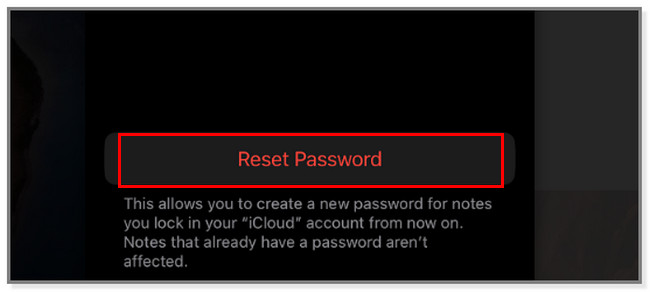
Schritt 3Das Telefon fragt nach dem Passwort der Apple-ID. Geben Sie es ein Passwort Kasten. Tippen Sie danach auf Erledigt Schaltfläche in der oberen rechten Ecke des Bildschirms. Anschließend überprüft das Telefon das Konto.
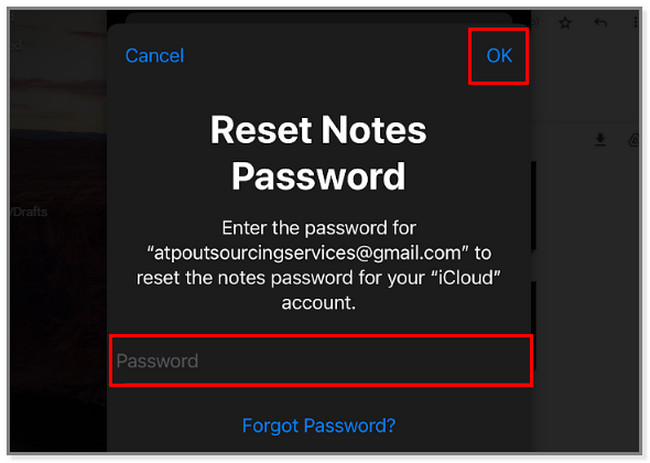
Schritt 4Das Kennwort festlegen Die Schaltfläche erscheint auf dem Bildschirm. Da Sie das Passwort für iPhone-Notizen deaktivieren möchten, müssen Sie es stornieren. Tippen Sie auf die Abbrechen Schaltfläche, um kein Passwort für die iPhone-Notizen festzulegen.
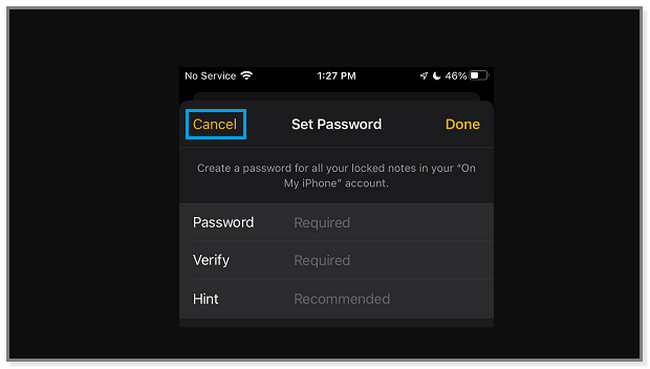

Mit dem FoneLab iPhone Password Manager können Sie scannen, anzeigen und klassifizieren und vieles mehr für iPhone, iPad oder iPod Touch.
- Scannen Sie Passwörter auf iPhone, iPad oder iPod touch.
- Exportieren Sie Ihre Passwörter von Geräten und speichern Sie sie als CSV-Datei.
- Stellen Sie Ihre Passwörter für E-Mail, WLAN, Google, Facebook usw. wieder her.
Teil 4. FAQ zum Zurücksetzen des iPhone Notes-Passworts
1. Wie viele Passwortversuche gibt es auf iPhone Notes?
Bei iPhone-Notizen gibt es keine Grenzen für Fehlversuche. Sie können unbegrenzt Passwortraten eingeben. Der Bildschirm wird Ihnen nur unendlich zeigen Andeuten für das Passwort dieser bestimmten Notiz. Wenn Sie es nicht erraten können, können Sie die Methoden in diesem Beitrag verwenden, um es zurückzusetzen oder erneut zu kennen.
2. Können Sie eine gesperrte Notiz auf dem iPhone teilen?
Nein. Das Telefon erlaubt Ihnen nur, die Notiz in irgendeiner Weise zu teilen. Außerdem können Sie Notizen nur freigeben, indem Sie sie entsperren.
Dieser Beitrag stellt vor, was Sie tun können, wenn Sie das Passwort für Notizen auf dem iPhone vergessen haben. FoneLab iPhone Passwort-Manager ist der einfachste Weg, um Ihr Passwort anzuzeigen. Später können Sie andere Methoden verwenden, die dieser Artikel enthält, um das Kennwort zu ändern oder zurückzusetzen, wenn Sie dies bevorzugen. Möchten Sie dieses hervorragende Tool ausprobieren? Jetzt herunterladen!

Mit dem FoneLab iPhone Password Manager können Sie scannen, anzeigen und klassifizieren und vieles mehr für iPhone, iPad oder iPod Touch.
- Scannen Sie Passwörter auf iPhone, iPad oder iPod touch.
- Exportieren Sie Ihre Passwörter von Geräten und speichern Sie sie als CSV-Datei.
- Stellen Sie Ihre Passwörter für E-Mail, WLAN, Google, Facebook usw. wieder her.
